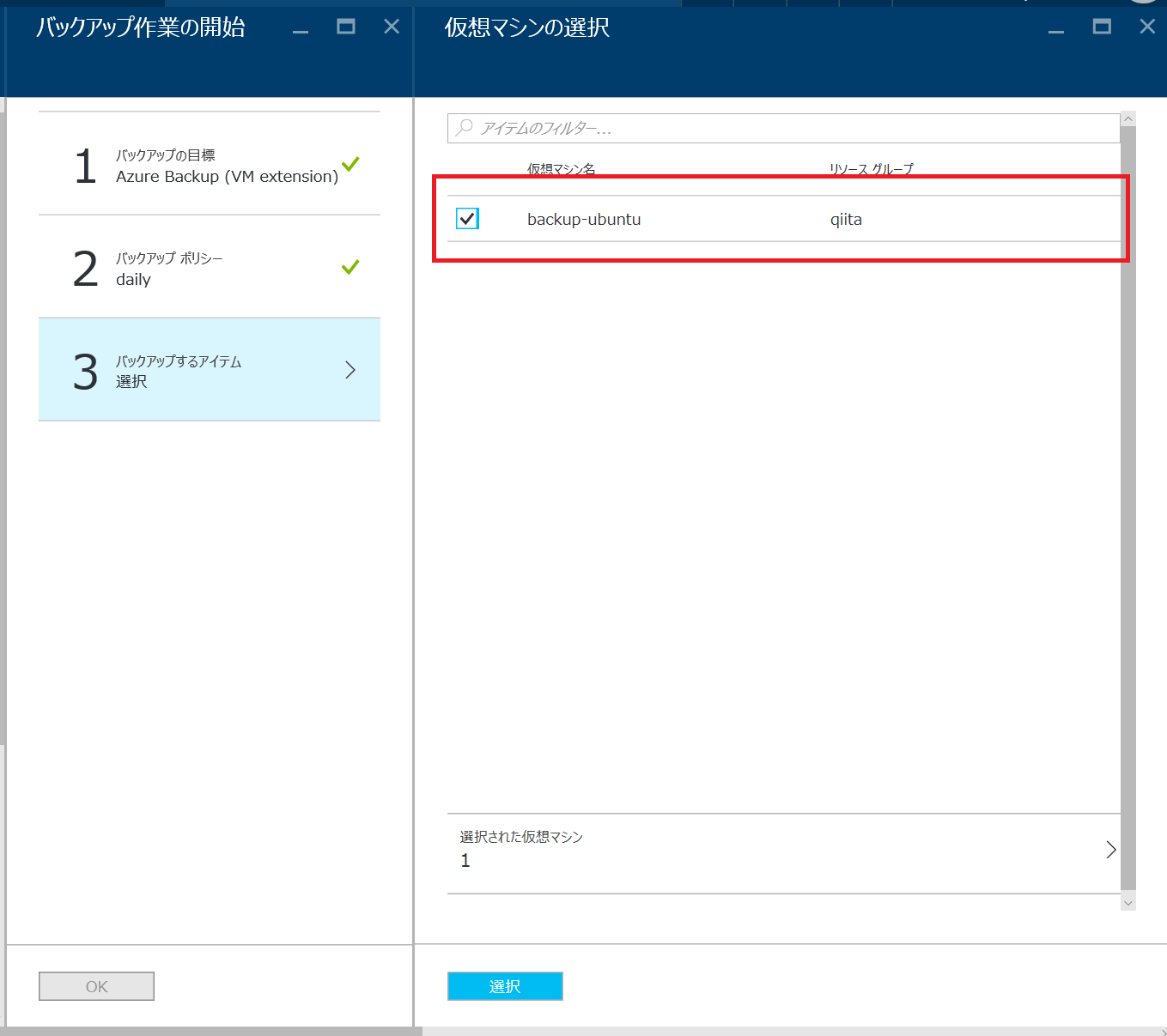初めに
サーバを運用するうえでバックアップは必要不可欠です。Azure上のストレージは、最低でも3重に冗長化されており非常に高い可用性を持っていると言えますが、定期的にバックアップを取得して過去に戻りたいといった状況は多々あります。
Azure Backupは、Azure上のストレージにバックアップを取るためのサービスです。
Azure上の仮想マシン以外にもオンプレミスのWindows Serverなどもバックアップ可能です。
簡単な画面操作ですぐにバックアップの実行、復元が可能です。
そこで今回は、Azure上の仮想マシンのバックアップを行ってみます。
Azure Backupを作成する
事前に仮想マシンを構築しておいてください。(ARM、クラシックどちらでも可)
今回は、AzureポータルでBackupサービスを作成します。
backupで検索すると、Backup and Site Recovery (OMS) というものが出てくるのでそれを選択します。
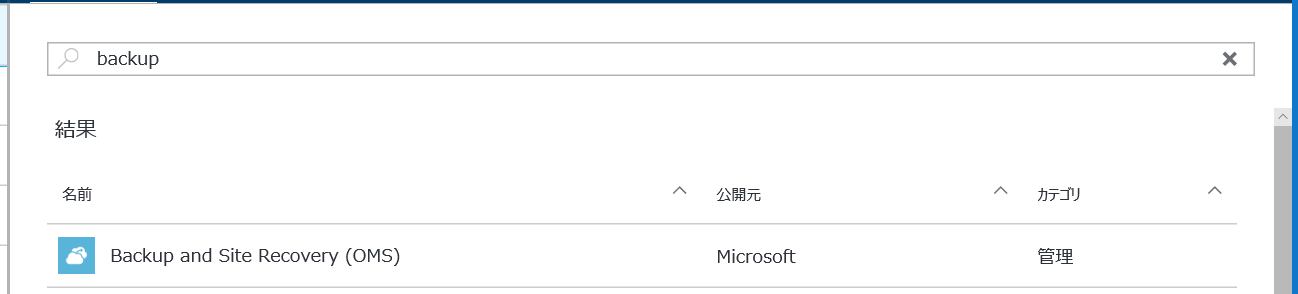
名前とリソースグループとリージョンを選択して作成します。
リージョンは、バックアップを取りたい仮想マシンと同じリージョンを選択してください。(リソースグループは別でOK)
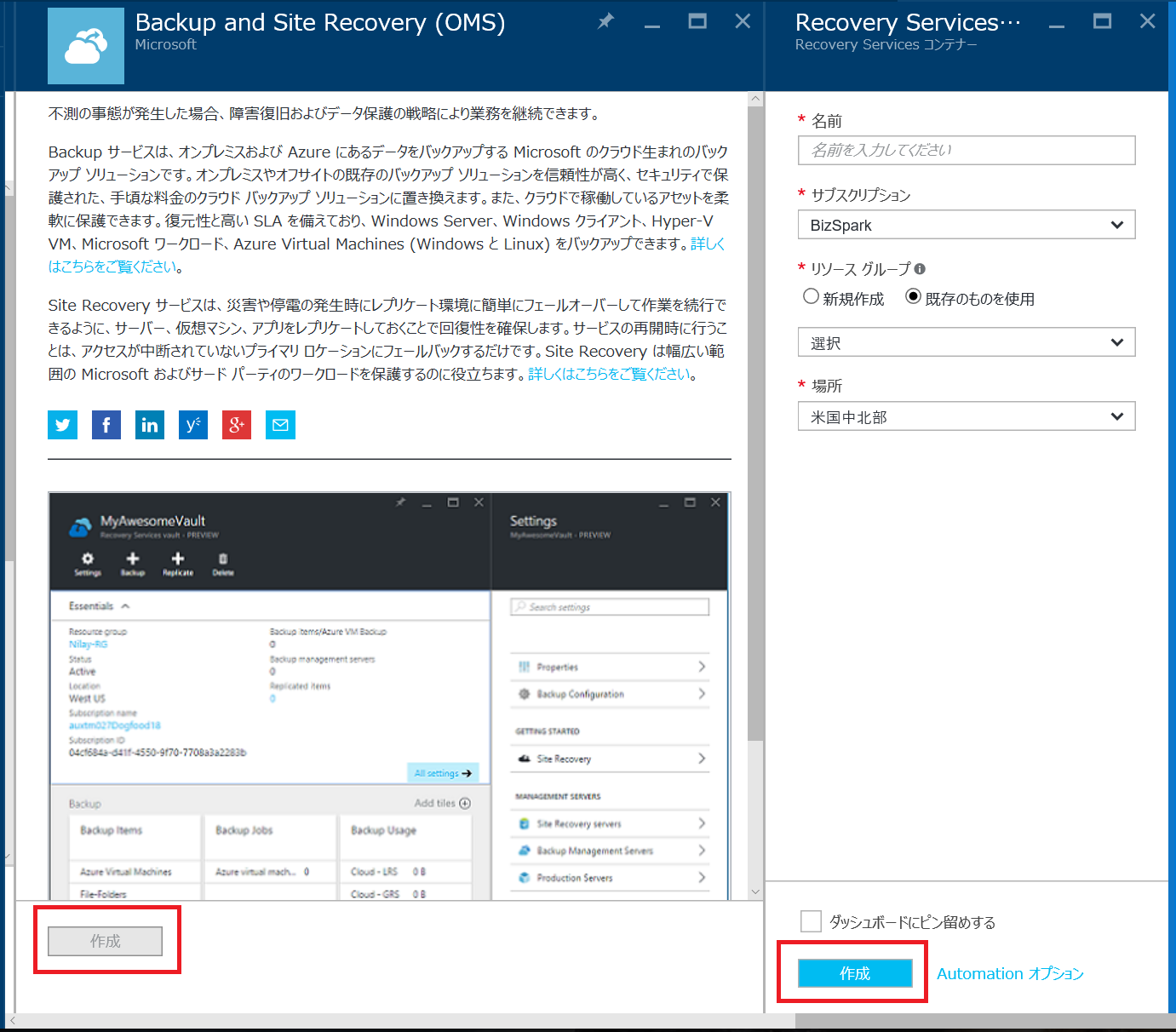
作成したらサービスの管理画面を見てみましょう。
下記の図のような感じになります。
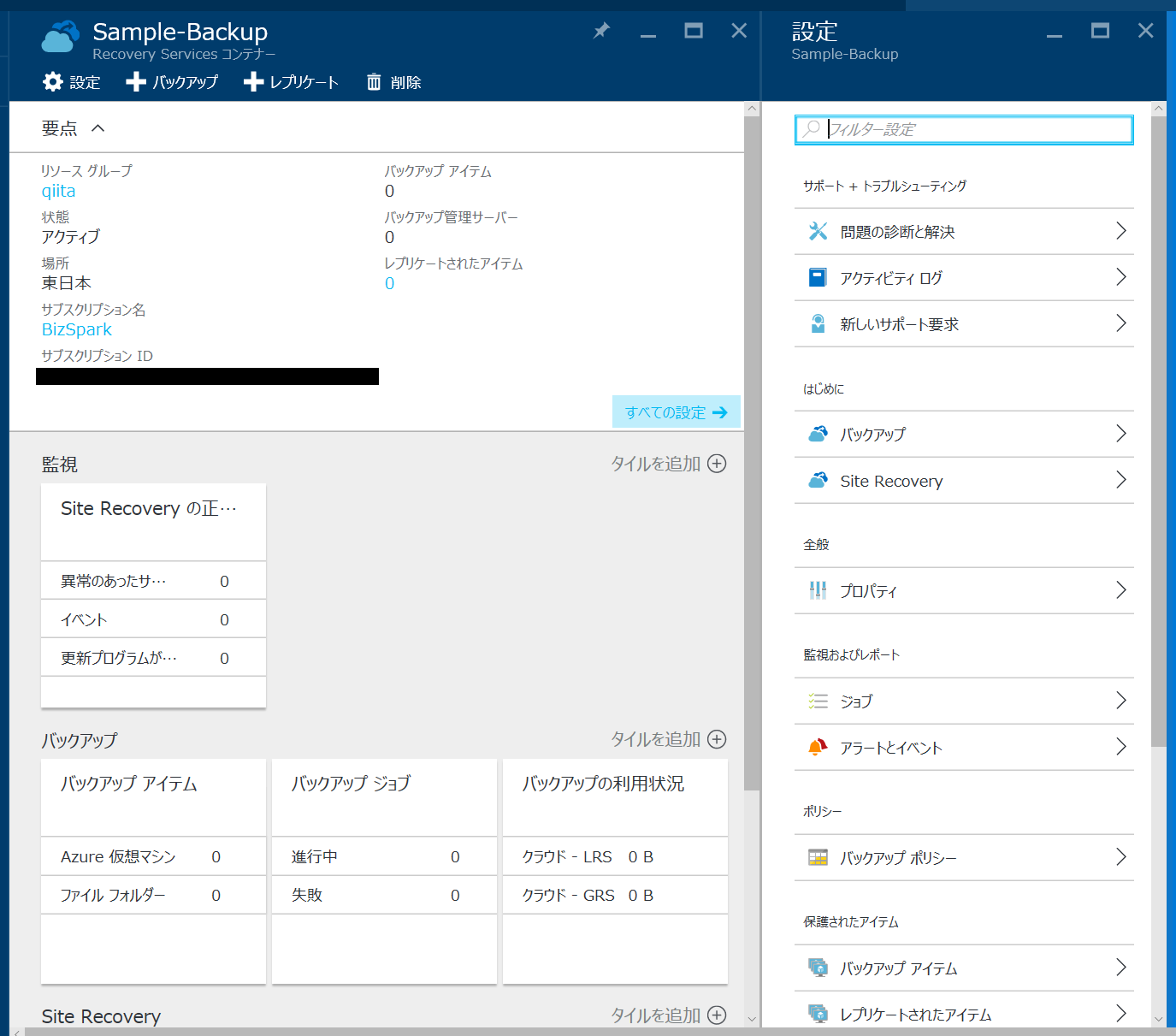
バックアップを設定する
Azure Backupが作成で来たら早速仮想マシンのバックアップを設定しましょう。
設定ブレードのバックアップの項目からバックアップの設定ができます。
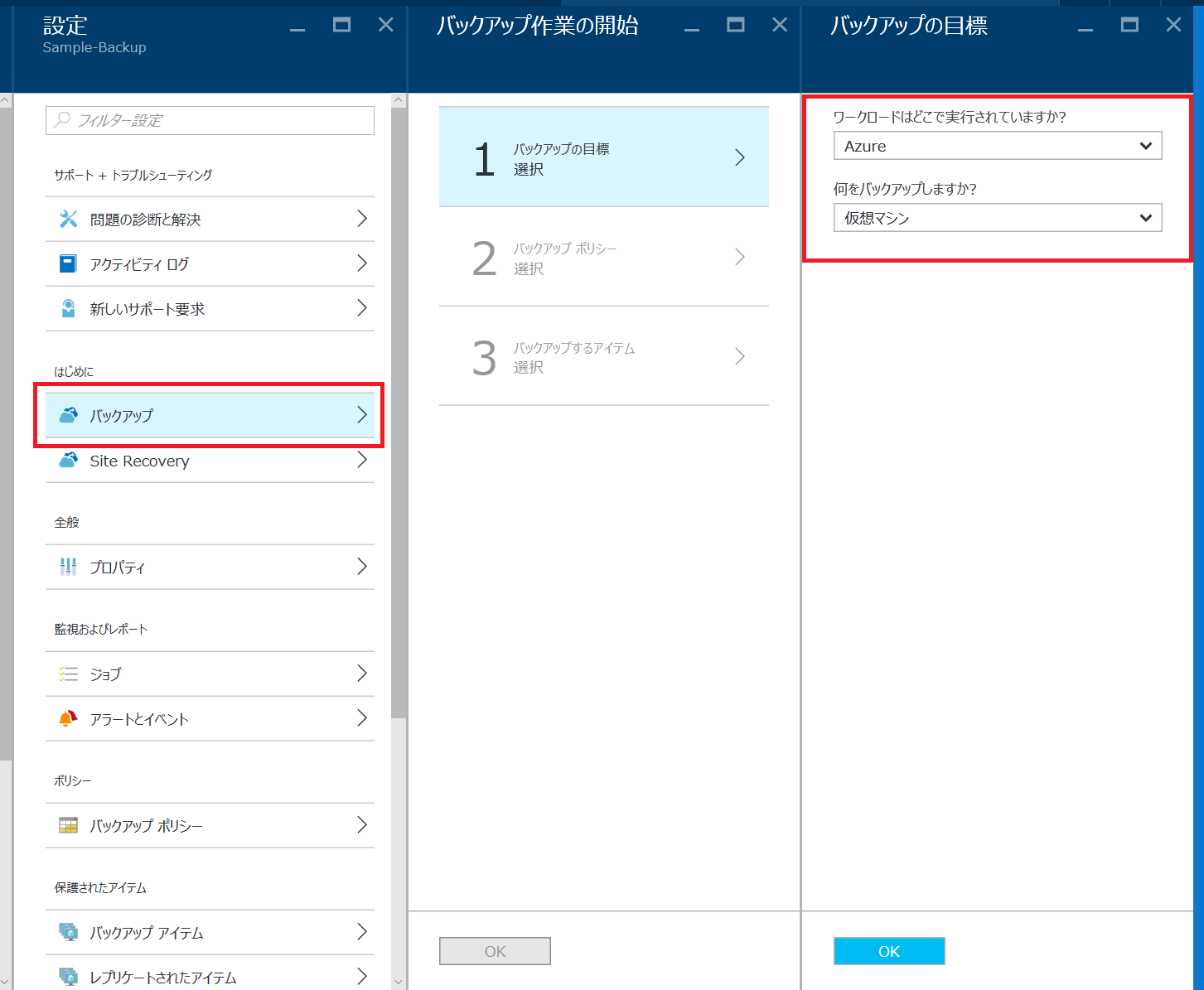
ワークロードは、AzureとオンプレミスがあるでのAzureを選択します。
何をバックアップしますか?の部分は、ワークロードでAzureを選んだ場合仮想マシンしか選べないのでそのまま仮想マシンを選択します。
次に、バックアップポリシーの選択画面が表示されるのでDefaultPolicyか新規作成を選択します。
今回は、新規作成を選択します。
バックアップポリシーとは、どのタイミングでバックアップを取るだったり、どれくらいの期間バックアップを保持するかなどを設定するものです。
今回は、毎日、毎週、毎月、毎年のペースでのバックアップを設定しています。
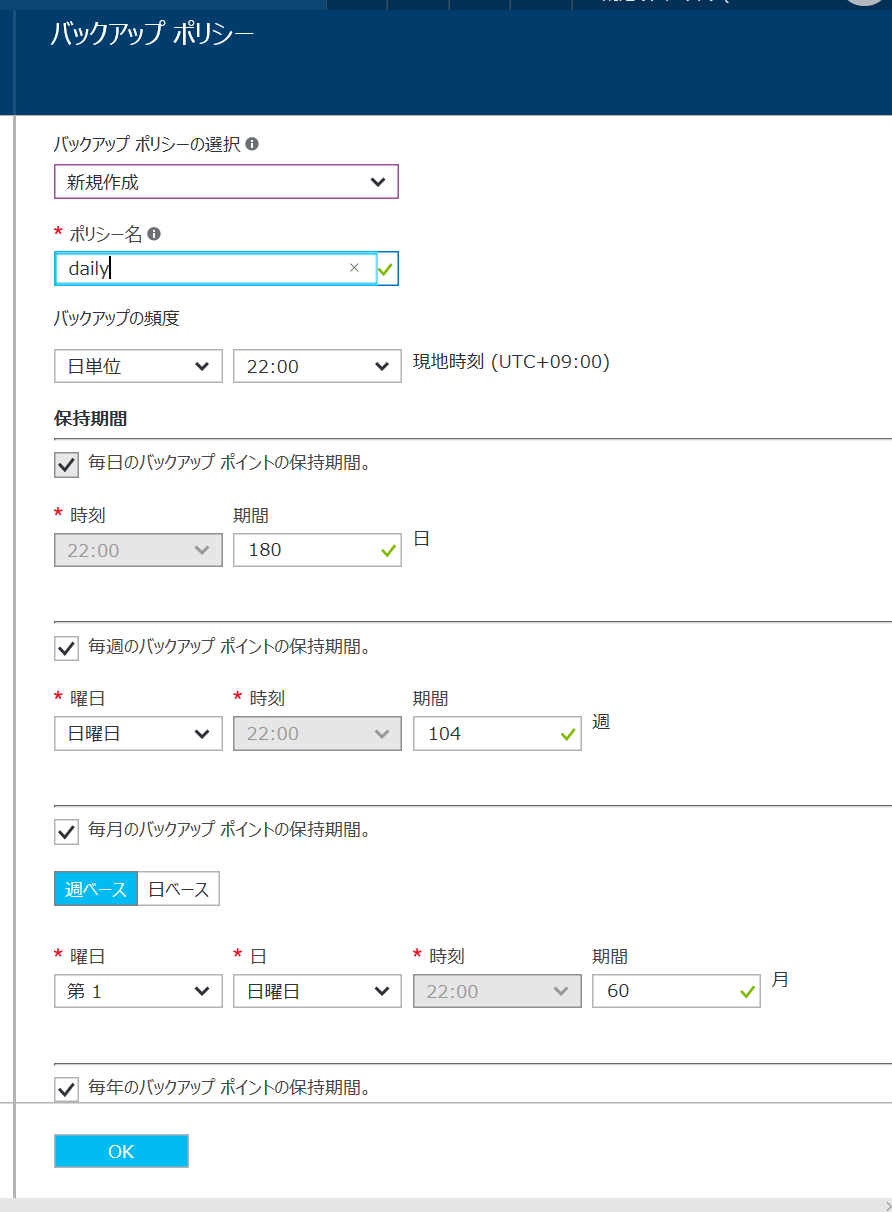
バックアップを取る
バックアップ設定が完了したら設定からバックアップアイテムを選択します。
選択すると、先ほどバックアップ設定をした仮想マシンに警告が出ているはずなので、仮想マシンを選択します。
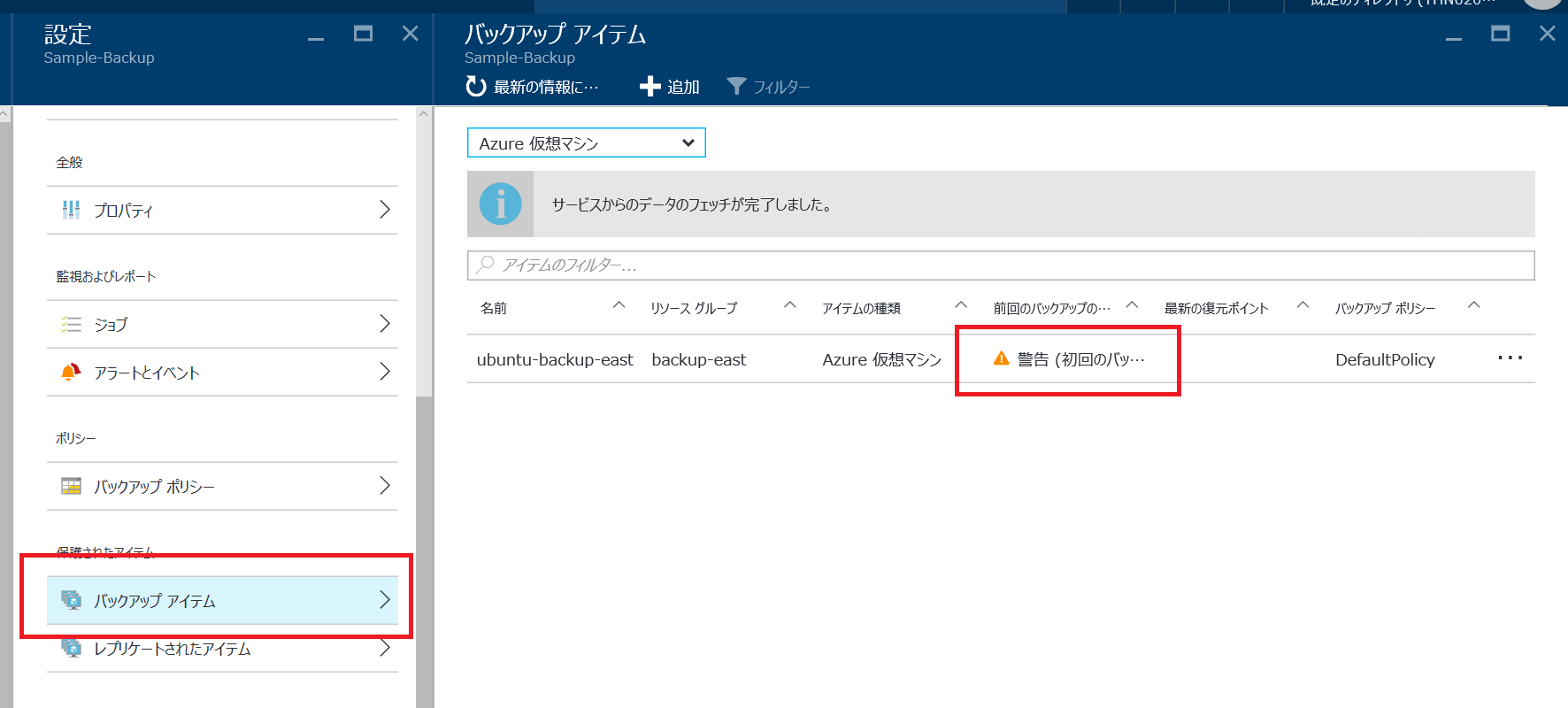
警告は、まだ一度もバックアップが実行されていないために表示されるものです。
このままデイリーのバックアップ時間まで待ってもいいですが、とりあえず手動で今すぐバックアップを実行しましょう。
仮想マシンを選択すると下図のような画面が表示されます。前回のバックアップの状態が警告になっています。
画面上部の今すぐバックアップを選択するとバックアップの保持期間を選択する画面が出るので期間を設定してバックアップを選択します。
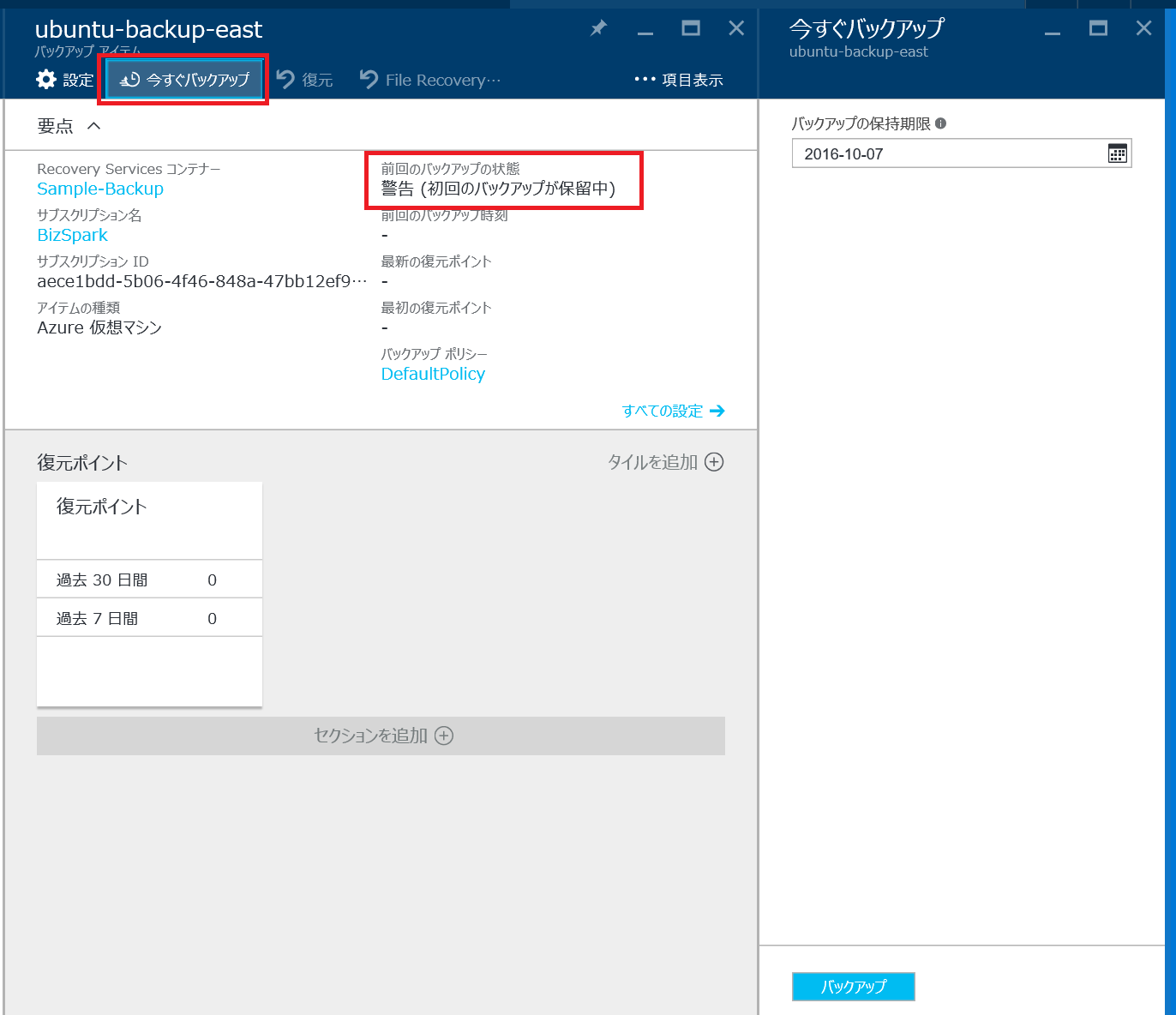
これでバックアップが実行されます。
バックアップから復元する
仮想マシンをバックアップ出来たら、次にそのバックアップから仮想マシンを復元してみましょう。
設定メニューのバックアップアイテムを選択するとバックアップ設定された仮想マシンが一覧表示されるので復元したい仮想マシンを選択します。
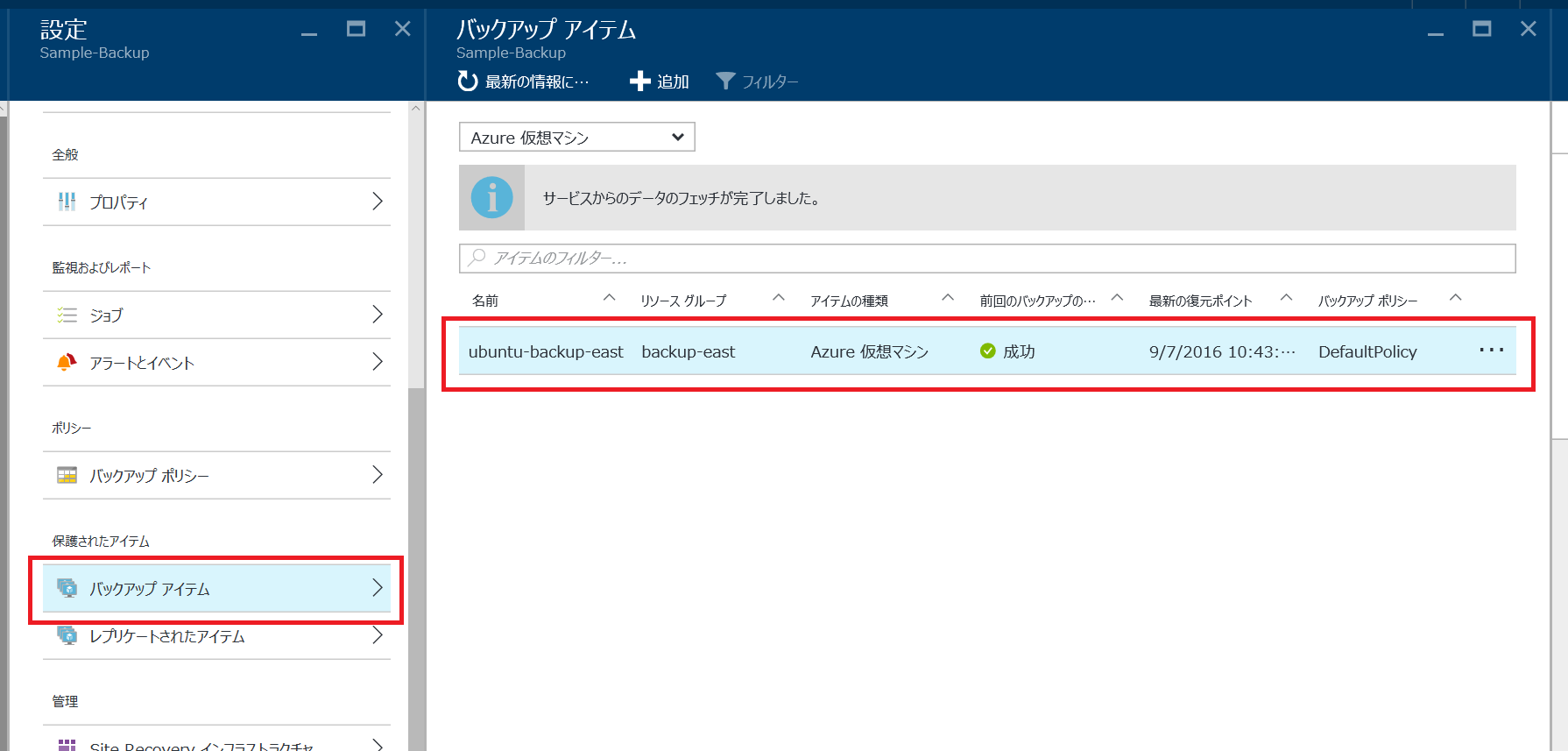
バックアップアイテムの項目上部にある復元を選択すると、復元設定の画面が表示されます。
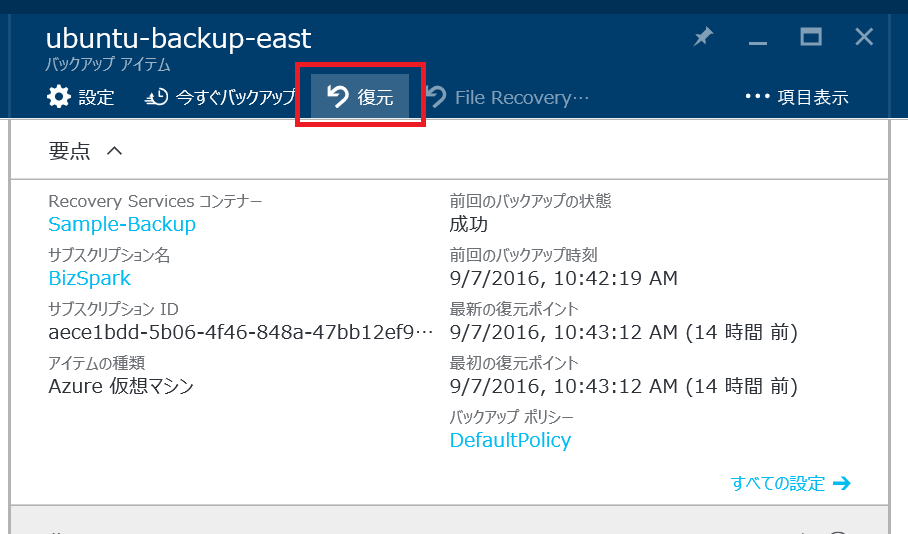
復元を選択すると使用可能な復元ポイントが一覧表示されるので復元ポイントを選択します。
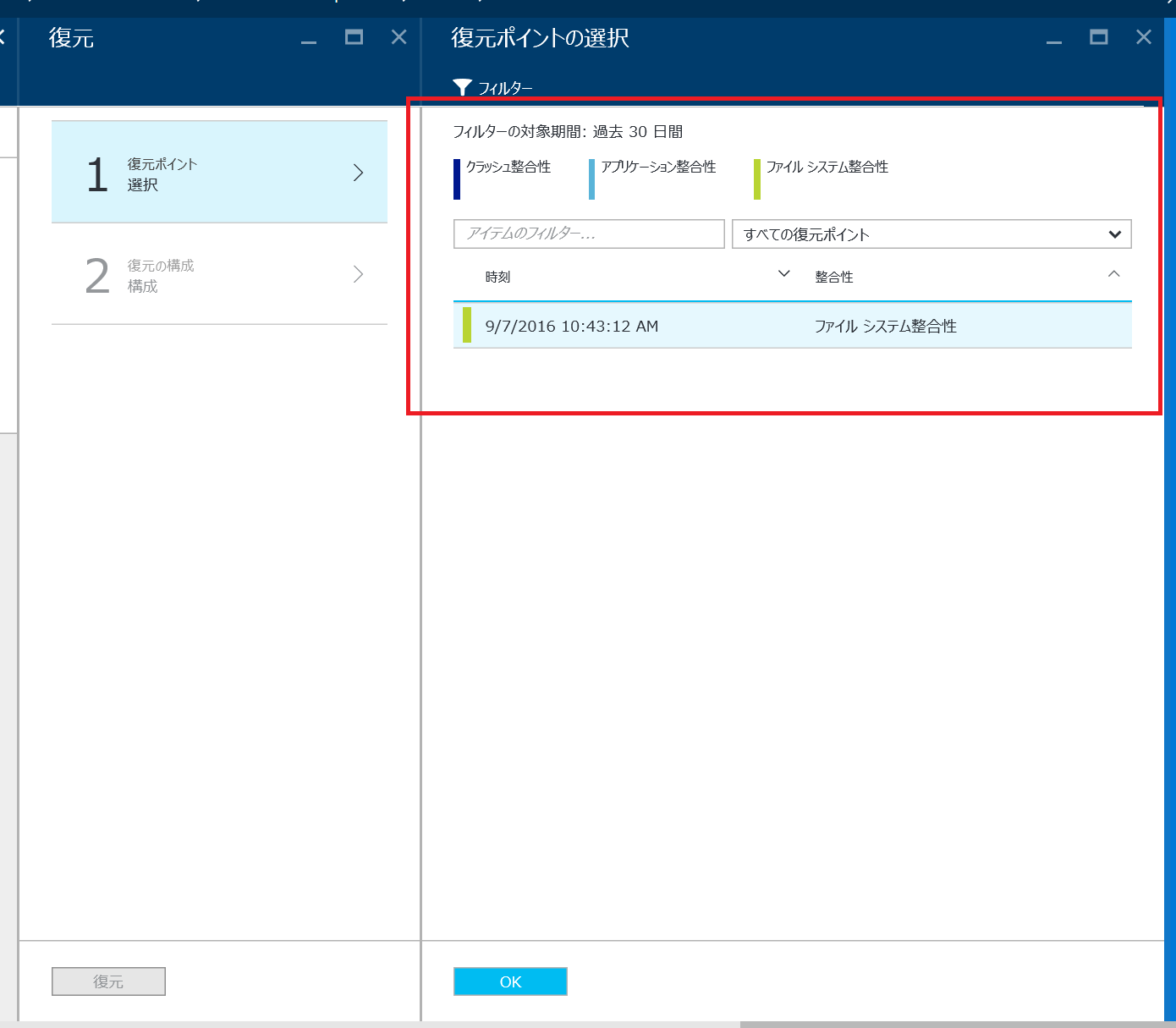
復元ポイントを選択すると復元ポイントをデプロイする仮想マシンの設定を聞かれるので適当に仮想マシンの設定を行います。
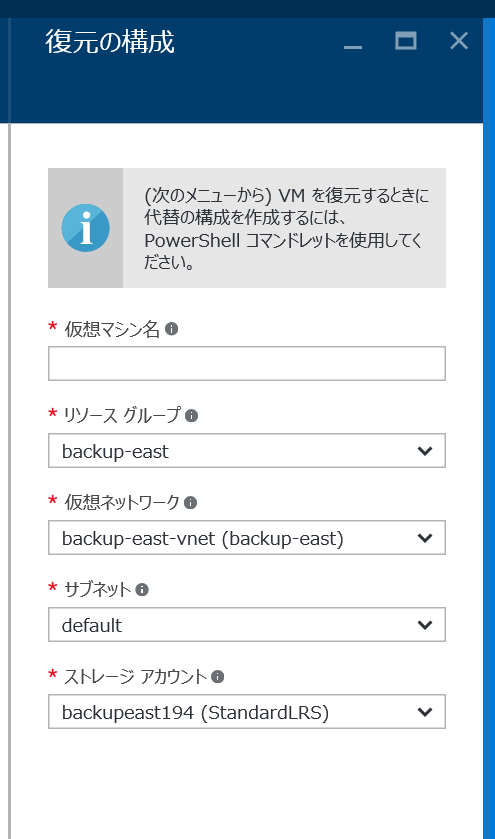
これにより同一構成の仮想マシンが新しく作成されます。新しい仮想マシンは、ログイン情報なども含めて基本的に復元元と同じものとして扱えます。
まとめ
仮想マシンでサービスを運用するうえで、日々のバックアップはほぼ必須な内容です。Azureで仮想マシンを運用する際は、ぜひこのサービスを使ってみてください。